如何制作欧盟GPSR标签-(工具篇)
网上对于制作GPSR标签的教程文章,基本上是两种:直接编辑PDF文档、合成GPSR标签。 这里介绍第三种更加方便、灵活的方法:使用标签制作工具,在线制作GPSR标签。
打开多零标签制作工具(网址:https://y56y.com/label),点击【制作标签】中的【标签模板】,如下图所示。
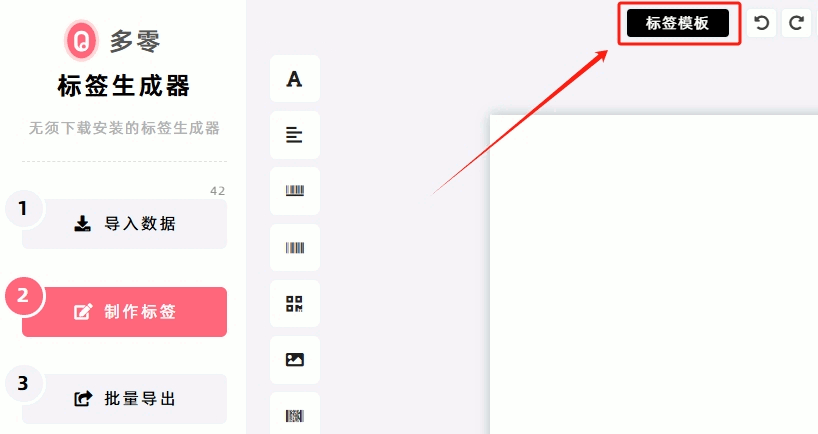
在弹出的页面中,点击【跨境电商】-【欧洲GPSR】,即可显示常见的GPSR模板。选择合适的或者较为合适的标签模板,点击【使用此模板】,即可应用GPSR标签模板。
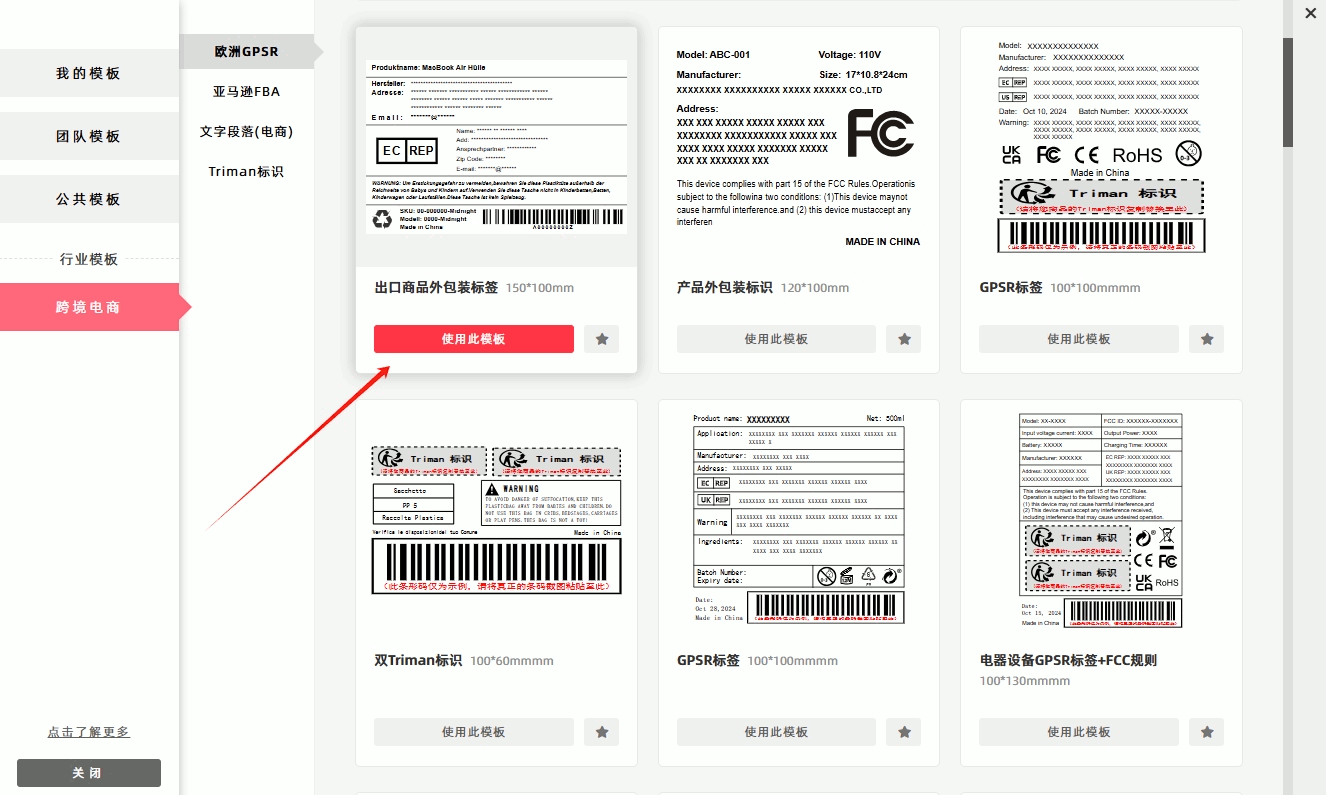
这里提供的标签模板不一定完全适合你的使用场景,但是在点击【使用此模板】按钮后,你就可以编辑该模板,按你的需求编辑至合适为止。跟编辑Word文档的方式类似,点击、拖拽、输入文字即可编辑。
例如,修改标签中的某段文字,即点击标签中的那段文字,在右侧弹出的编辑框中,输入你想要的文字即可,标签内容会实时显示修改的文字内容。
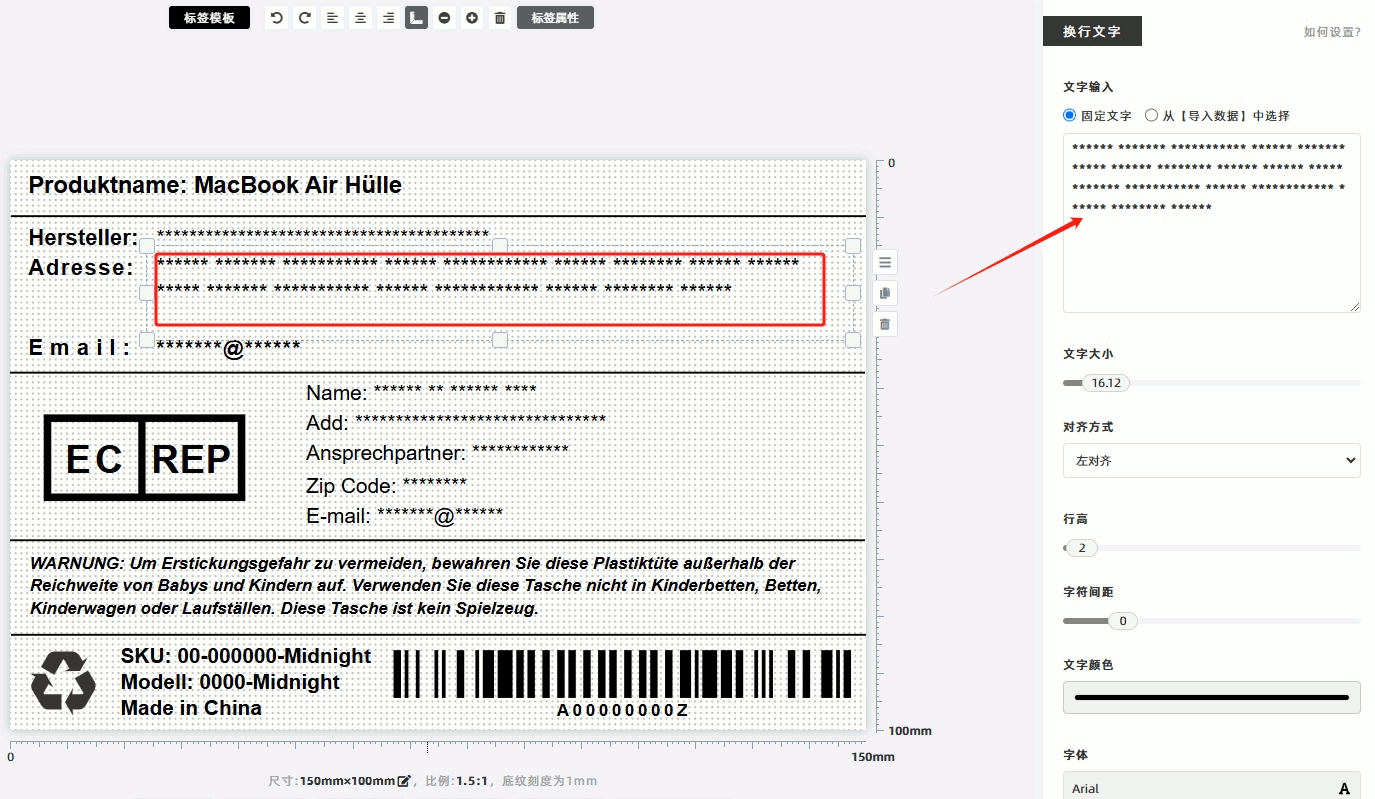
修改完成后,点击下方的导出功能按钮,下载或者直接打印标签,如下图所示。
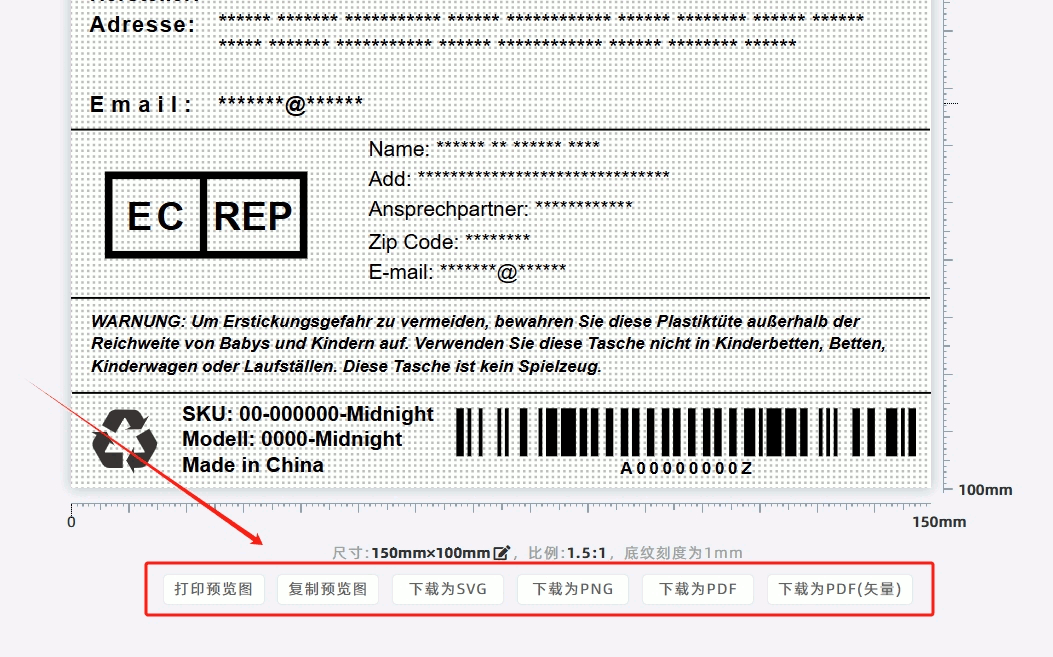
【打印预览图】:直接使用本地打印机,打印标签; 【复制预览图】:将标签作为图片,复制到内存剪贴板中,可以粘贴到其他的图片制作软件、office编辑软件或者聊天软件中; 【下载为SVG】:将标签转为SVG矢量文档,并下载导出; 【下载为PNG】:将标签转为PNG高清图片,并下载导出; 【下载为PDF】:将标签转为PDF文档,并下载导出; 【下载为PDF(矢量)】:将标签转为矢量的PDF文档,并下载导出;
如何保存并重复使用标签模板?
标签制作完成后,如果希望以后继续复用此标签,保存此标签,可以在【标签模板】-【我的模板】中,点击【将当前标签保存为我的模板】按钮,即可保存模板;再次使用时,点击【使用此模板】即可复用。
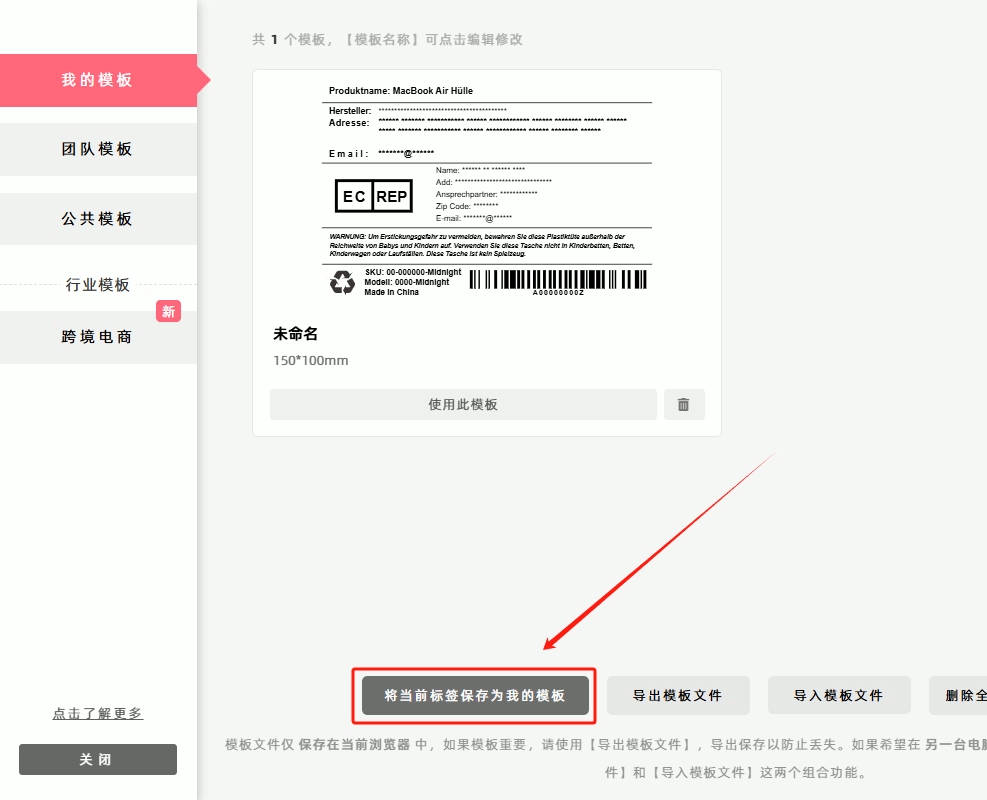
如果希望将模板导出自行保存,或者将模板分享给他人使用,可以点击【导出模板文件】,即可获取模板的文件,再次点击【导入模板文件】即可将模板导入使用。
如何获取Triman标识?
对于出口到法国的商品,在GPSR标签还需要增加Triman标识,你可以向你的商品生产商索取,或者下载适用的Triman标识。 点击了解更多:如何下载Triman标识。
如何批量合并PDF条形码到GPSR标签中?
如果您已经从电商平台中导出所有PDF格式的商品条形码,并且希望批量合并这些条形码到制作的GPSR标签中, 可以点击【导入数据】-【更多导入方式】-【导入PDF条形码数据】,即可将条形码的文本内容导入到数据列表中。 然后在GPSR标签中添加条形码组件,动态绑定已导入的条形码数据即可。 在【批量导出】中批量生成标签时,程序将会自动合并条形码到标签中,每个标签对应合并一个条形码。 详细使用方法,可点击了解:如何将商品条形码合并到欧盟GPSR合规标签中。
-----------------------------
总结:此标签制作工具功能强大、操作灵活,不用安装直接在线使用,相比于其他两种制作方式,简单易用。
由于持续版本迭代,本文涉及的功能内容和界面截图可能没有及时更新,文章内容可能会有差异,如需最准确的信息,请查阅最新版本的功能。
文章来源于多零标签,未经同意,请勿转载。